Fortigate no GNS3!!!
- Raphael Oliveira
- 7 de mar. de 2021
- 4 min de leitura
Atualizado: 11 de jan. de 2022

E aew meu povo, tudo certinho?
Aqui tá de boas.
Bem, esse post vai "fugir" um pouco da proposta do blog, mas julgo ser muito importante, principalmente para quem não tem muito contado ou demanda no seu dia a dia com produtos Fortinet e gostaria de fazer alguns labs e até testar algum produto, funcionalidade ou até simular alguma implantação ou mudança que você vai ter que fazer, antes de colocar em ambiente de produção e assim minimizar os impactos.
Então, eu uso o GNS3 para fazer meus labs, principalmente com Fortinet e CISCO.
Nesse post vou segurar na sua mãozinha e mostrar passo a passo da instalação, configuração e o primeiro acesso ao seu Fortigate.
Preparados? Segura que lá vem print.
Eu uso aqui a versão 2.2.12 do GNS3 e VMWare WorkStation 14.1.2, para facilitar a vida de vocês vou colocar aqui o link para baixar os dois.
Vamos começar instalando o VMware.
Descompacta aí o arquivo e executa o instalador do VMware.
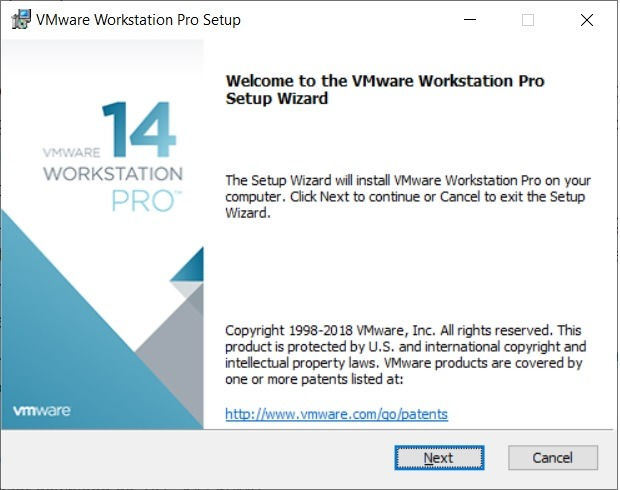


Deixa essa caixa desmarcada.

Desmarca essas duas caixas.




VMware instalada.
Você pode estar se perguntando: pra que instalar uma VMware se vamos usar o GNS3?
É o seguinte, o GNS3 vai usar uma VM no VMware para armazenar os appliances que vamos usar nele. Se ligou? Vamos ver durante a instalação que podemos usar VMware WorkStation numa VMware ESXi, Virtual Box, etc. Mais na frente vamos ver isso.
Então deixa de besteira e vamos nessa instalar esse GNS3.
Vai lá na pasta que você descompactou e executa o instalador.




Marca a caixa "GNS3 VM"


Como selecionamos a caixa "GNS3 VM" vamos marcar qual virtualizador vamos usar, no nosso caso é o VMware Workstation, porém existem outras opções como falei anteriormente.


Durante o processo de instalação o GNS3 vai fazer o download e instalação de alguns aplicativos que são necessários para o seu bom funcionamento. O primeiro download realizado vai ser da imagem ISO da VM GNS3 que irá rodar no VMware e irá armazenar os appliances.


Como falei, alguns aplicativos serão baixados e instalados durante o processo de instalação do GNS3, um deles é o WinCap.
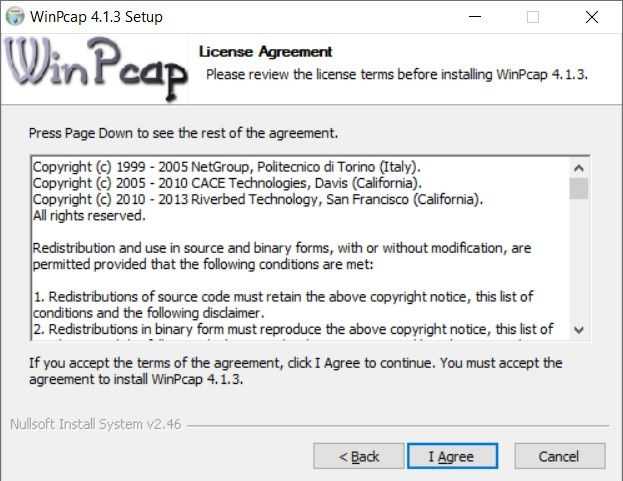

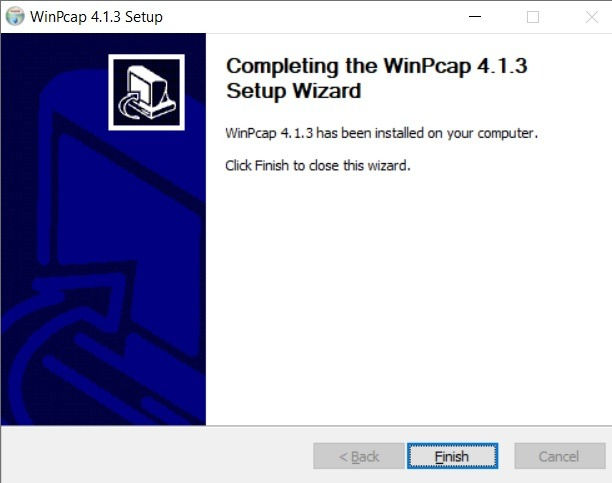

O próximo é o Npcap.

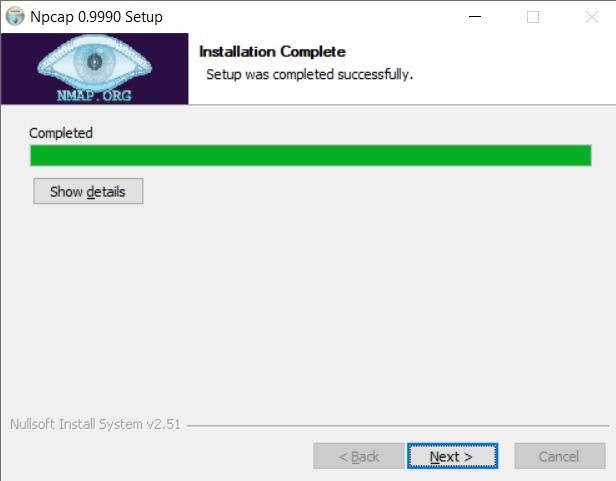


Mais uma aplicação seria instalada, o Solar-Putty, porém eu já tinha ele instalado aqui, ele é fundamental para os acessos via console. Após a instalação vai abrir uma tela perguntando se você quer licenciar para ganhar algo do Solar Win, só marcar "No" e pronto.


Agora vamos configurar a comunicação do GNS3 com o VMware, marca a primeira opção "Run appliances in a virtual machine".

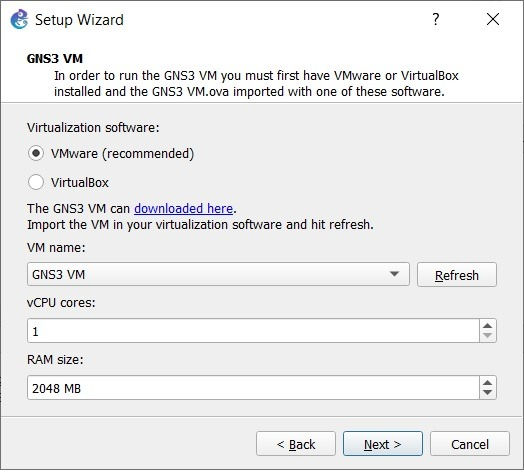
Aqui podemos fazer as configurações de recursos da VM. Ajuste conforme os recursos da máquina que você está instalando o GNS3, essa configuração pode ser realizada também diretamente no VMware.


NO

Pronto, o GNS3 vai fazer o deploy da imagem no VMware e vai iniciar o mesmo, o deployment da imagem pode ser feita manualmente também, nesse caso antes de abrir o GNS3 você abriria o VMware, clicaria em "Open a Virtual Machine" apontaria para a imagem que foi baixada durante a instalação do GNS3 e importaria para o VMware, depois disso é só fechar o VMware e continuar com os passos seguintes. O mais importante aqui é no GNS3 no campo "Servers Summary" o ícone da GNS3 VM está verde, pois isso indica que o GNS3 pode se comunicar com a VM, se esse ícone estiver cinze é sinal que o GNS3 não pode se comunicar com o GNS3 VM e dessa forma não é possível adicionar os appliances.
Normalmente esse problema é resolvido indo nas configurações de adaptador de rede no painel de controle e desativar e ativar a interface VMnet1.
Agora que já temos o nosso GNS3 instalado e comunicando com a GNS3 VM, vamos baixar os appliances no site do GNS3, acessa aí https://gns3.com/marketplace/appliances
Nessa página você vai encontrar vários appliances de vários fabricantes, falando de Fortinet. Vamos encontrar Fortigate, Forti Analyzer, Forimanager, FortiWeb, FortiSIEM, etc.

Aqui no nosso exemplo vamos baixar o Fortigate, então clica nele aí.

Na página de download, vocês vão ter algumas informações como, dicas de instalação, versões suportadas, etc. Clica em download.
Depois de ter baixado vamos no GNS3 para importar esse appliance.

Clica lá em "Import Appliance" e aponta para o arquivo que você baixou.



Aqui é um ponto importante:
Como eu já tinha os arquivos da versão 6.2.2 do Fortigate ele já mostra que a mesma está pronta para instalar. Porém, no caso de vocês, quando chegar nesse ponto ele vai mostrar o status como "Missing", porém, você vai poder baixar esses arquivos, basta apenas selecionar o arquivo e clicar em download que o GNS3 vai redirecionar para a página de download. Depois de fazer o download, basta apenas importar os arquivos, feito isso, o status vai mudar para "Ready to install", aí é só clicar em "next" e continuar com o processo para importar.


Essa tela "Usage" é importante, pois ela trás informações como, usuário e senha, para acessar o dispositivo. No caso do Fortigate o usuário é admin e sem senha configurada.

Pronto, tá aí o nosso fortigate pronto para ser usado. Também baixei o appliance do Firefox para mostrar a telinha de logon do Fortigate depois que configurarmos o acesso ao mesmo.
Agora vamos montar uma pequena estrutura no nosso GNS3 e deixar o Fortigate pronto para ser acessado via interface web.


Aqui você pode alterar o local onde deseja armazenar seus projetos e dar um nome ao mesmo.

Topologia básica montada, vamos ligar nosso Fortigate, acessar e fazer as configurações para acessar.



Tá aí nosso Fortigate, pronto para ser usado.
Vamos fazer as configurações básicas rapidinho só para vocês verem a carinha de logon dele.



Pei Buf!!!
Tá aí seu Fortigate, para você botar pra torá rsrsrsrsrsr.
O processo é o mesmo para qualquer outro appliance que você resolva usar.
Fica aqui só uma observação quanto a esse aplliance do FireFox, ele é meio bugado para acessar a interface web do Fortigate, ele é uma boa opção como um host na rede para vocês testarem comunicação com comandos como, ping, tracert, etc. Se preferir acessar via interface web, meu conselho, é baixar e importar o appliance do ubuntu que é mais leve que Windows e você consegue acessar sem problema o Fortigate via interface web.
Então é isso pessoal, espero que gostem.
E comentem aí se deu certo ou ou não.
Contato para projetos, serviços e parceiras, click AQUI.




Comments